안녕하세요:)
올해 목표 중 하나가 엣시 ETSY에서 성공적인 디지털 파일 판매 경험을 해보는 거라 빠르게 시작해보려고 스토어 개설을 하게 되었는데요!
막상 개설하고 나니 마치 큰 고비 하나 넘긴 것처럼 느껴져서 (ㅋㅋ이제부터가 본격적인 시작인데)
첫 리스팅 한 개 올리고 며칠째 다른 액션을 취한 것은 없네요ㅠ
엣시에 디지털 상품 판매에 관심 많으신 분들을 위해 오늘은 엣시 스토어 개설 방법에 대해 쉽게 설명해드릴게요!
수공예품 마켓플레이스로 시작했지만 디지털 파일 시장도 엄청 커지고 있습니다.
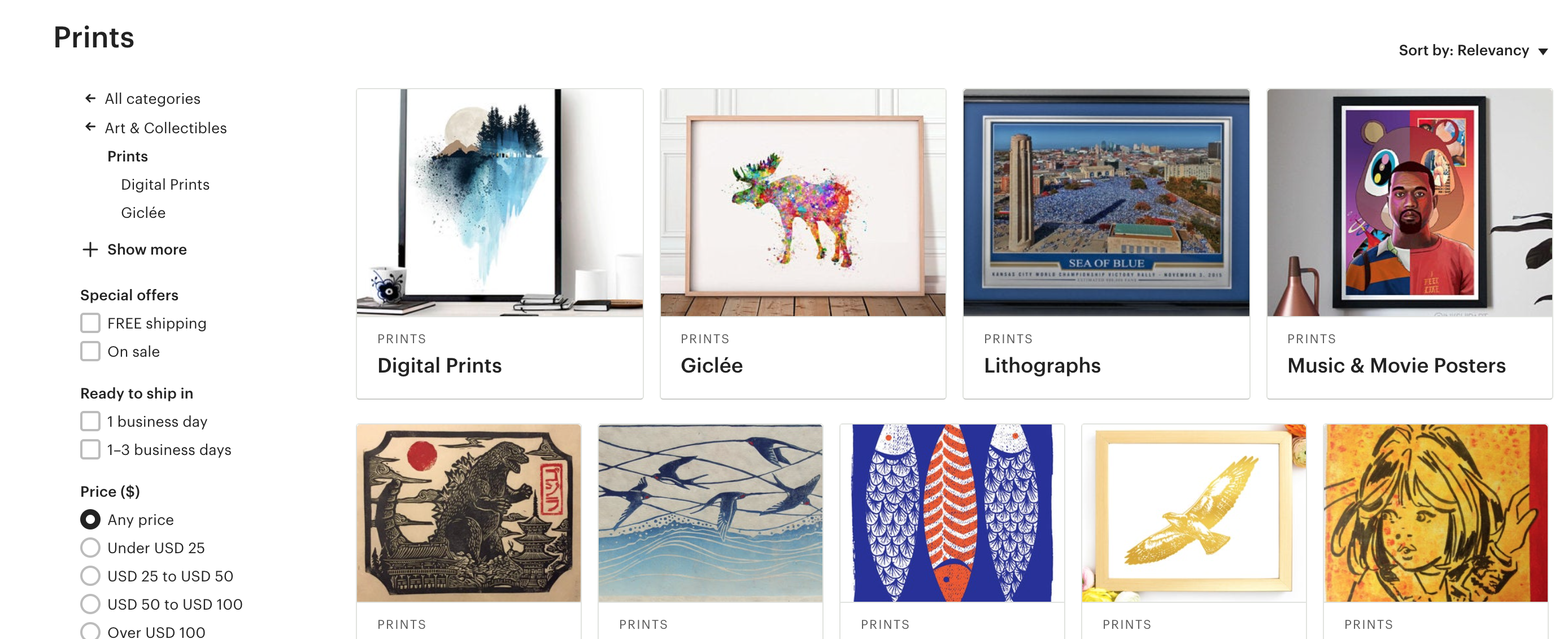
재고 부담이 없고 시간을 들여야 하지만 그 외 별다른 비용이 들지 않기 때문에 디지털 파일을 생성하는 최소한의 손재주만 있다면
누구나 제품을 만들 수 있습니다. (Print on Demand 비즈니스의 최대 장점이죠)
저 또한 재고부담을 가지고 싶지 않고 해외 배송을 하는 데에는 직장인으로서 캐파가 안될 것 같아 상품군을 디지털 파일로 한정하기로 했습니다.
디지털 파일에도 여러 종류가 있기 때문에 상품 가짓수는 상상할 수 없을 만큼 다양하고, 수요도 굉장히 다양하더라고요.
오늘 포스팅에서 제가 알려드리는 순서대로만 따라하시면 여러분도 엣시 스토어를 금방 만드실 수 있습니다!
스토어 개설 자체는 전혀 오래 걸리지 않지만 개설하시기 전 미리 고민해오셔야 할 것들은 몇 가지가 있습니다!
엣시 스토어 개설 전 준비 사항!
- 엣시에서 무슨 물건을 팔것인지?
- 엣시 스토어 이름
- 페이팔 계정(페이팔 계정 세팅 방법은 다른 블로그 찾아보시면 정보가 많아, 저는 생략하도록 하겠습니다 ^^)
- 상품으로 등록할 사진 최소 1개
- 상품 40개 무료로 받을 수 있는 링크! (설명은 아래 참고)
저는 미리 준비해오지 않아 개설하는데 조금 시간이 걸렸어요 ㅎㅎ
엣시 셀러 등록할 때 저 모든 과정을 다 한큐에 끝내야 하더라고요.
1. 최초 가입시 무료 리스팅 40개를 받을 수 있는 링크를 통해 엣시 접속해주세요!
- '리스팅'은 판매를 위해 등록/업로드하는 상품 단위입니다. 엣시 정책상 리스팅 당 $0.2 USD의 수수료를 판매와 상관없이 지불하게 돼있는데요! 최초 가입 시 40개 무료 리스팅을 받는 방법이 있습니다.
- 엣시 시작하시는 많은 분들이 잘 몰라서 무료 리스팅 기회를 놓치시는데요, 0.2 x 40 = 8 달러 인 셈이니 안내도 되는 8달러를 내야 한다면 아까우니 가입하시기 전에 꼭 이 방법으로 가입해주세요 ㅎㅎ
무료 40개 받으실 수 있는 가입 링크 (최초 가입자에 한함)
(리퍼럴 링크여서, 해당 링크 통해서 최초 가입하시면 저도 리퍼럴 리워드로 40개 리스팅을 받으니 참고 부탁드립니다)
2. 상단 프로필을 누른 후 "Sell on Etsy"로 이동
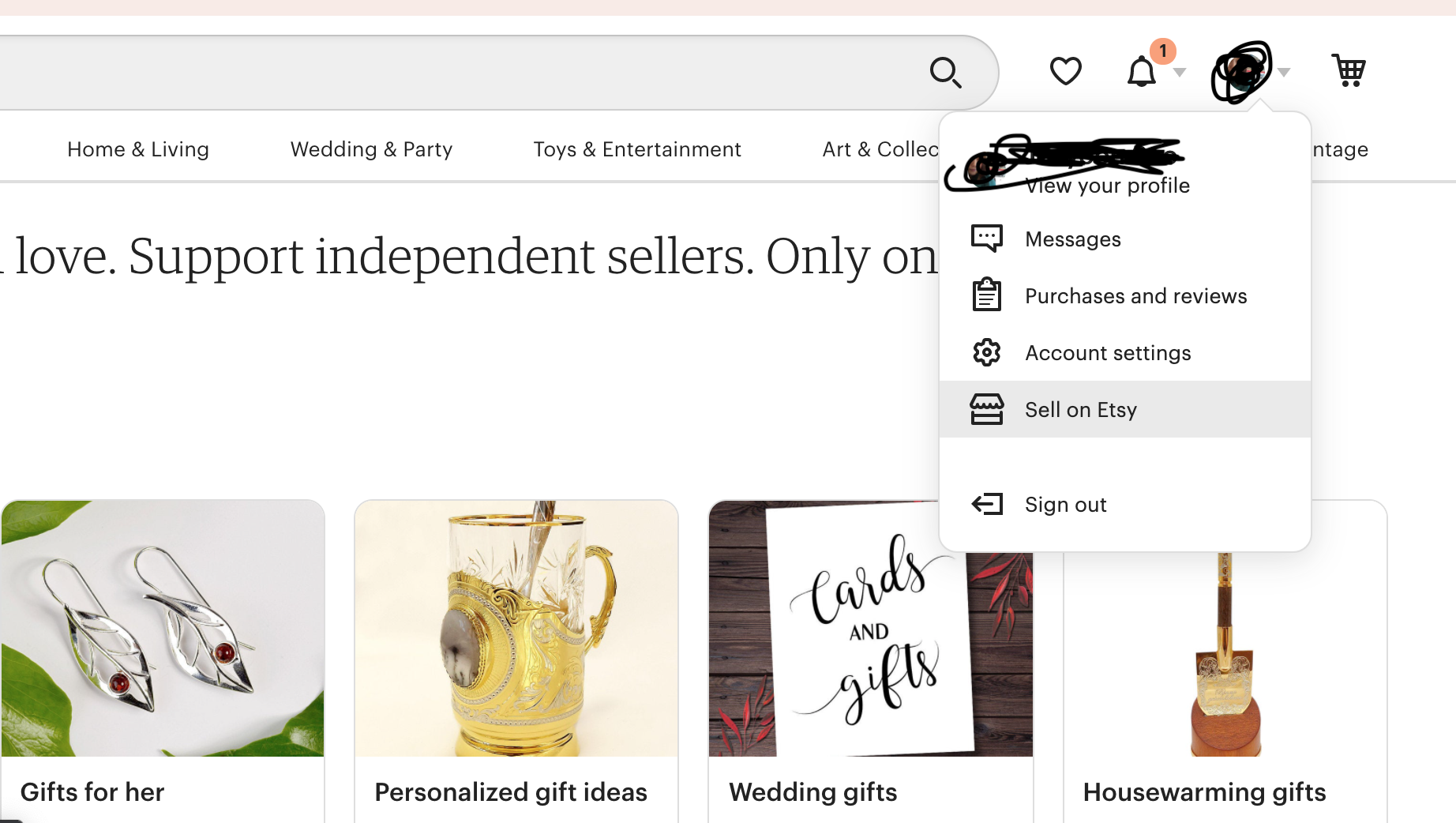
Sell on Etsy > Open Your Shop 을 클릭하세요.
3. 스토어 설정
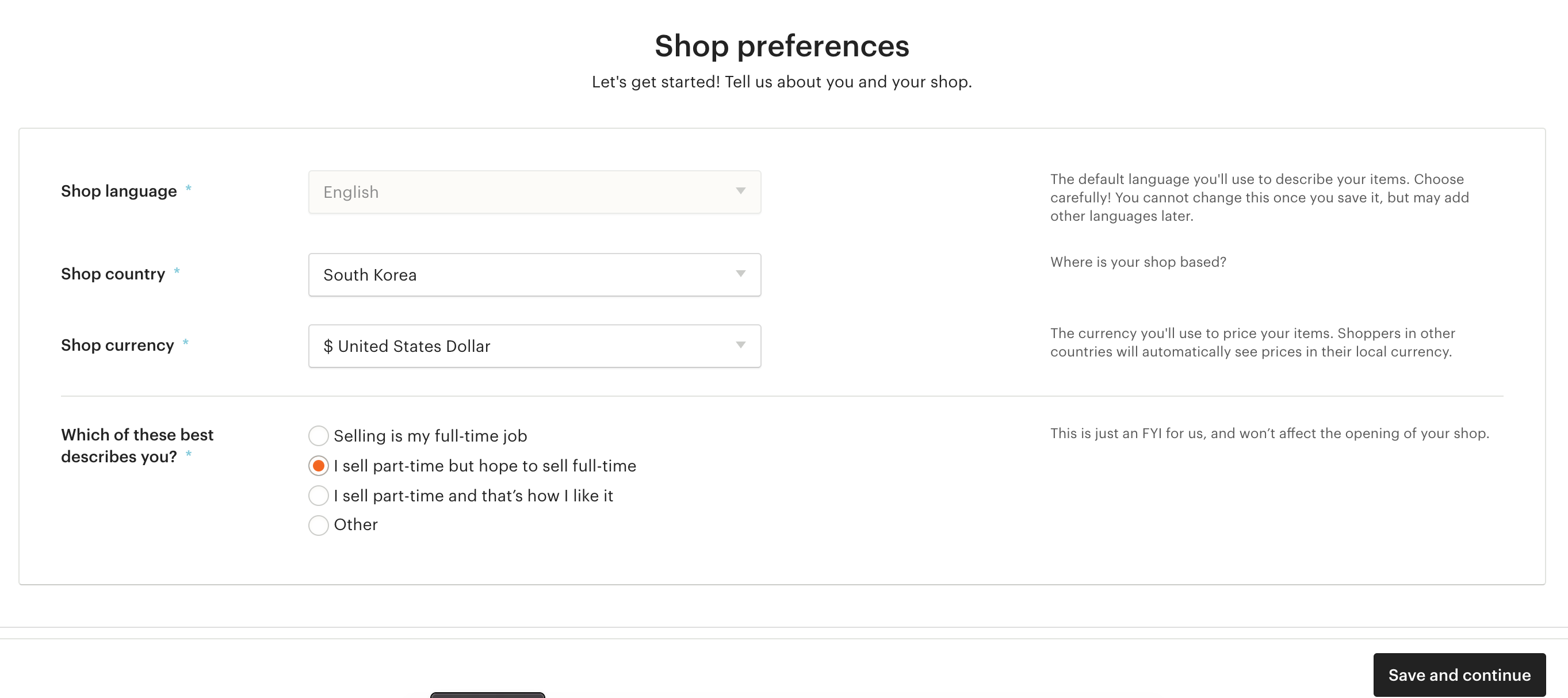
기본적으로 샵에서 사용하는 언어는 English로 해주셔야 합니다.
국가랑 Currency도 South Korea, USD로 선택해주세요~!
밑에는 엣시 셀러 정보 수집 차 물어보는 질문인데, 풀타임 엣시 셀러가 될 예정인지, 파트타임으로 할 건지입니다.
본인 사정에 맞게 선택해주시면 되요! 저 같은 경우 엣시에 100% 몰입할 수 있는 상황은 아니라 파트타임이지만 풀타임으로 전환할 수 있음으로 선택했습니다. 무엇을 선택하든 상관은 없어요!
다 되셨으면 다음 단계로 넘어갑니다.
4. 스토어 이름 정하기
가장 설레는 단계. 내 스토어 이름 정하기입니다. 생각해두신 스토어명이 있으면 쓰시고, 지금 당장 생각 안 난다 하시는 분들은
일단 아무거나 적으시고 나중에 수정하실 수 있어요 (수정은 한두 번 밖에 안돼서 추후 수정 시 참고 부탁드립니다)
스토어 이름 팁:
- 눈에 띄고 외우기 쉬운 이름
- 어떤 제품을 파는지 감이 오는 이름
- 아이디처럼 띄어쓰기는 안되서 단어를 두 개 이상 쓰실 경우 각 단어의 첫 레터는 대문자로 해주시면 더 좋습니다.
예시로 저는 chocolaprints라고 했어요
사용 가능한 이름인지 입력하자마자 저렇게 표시가 됩니다.
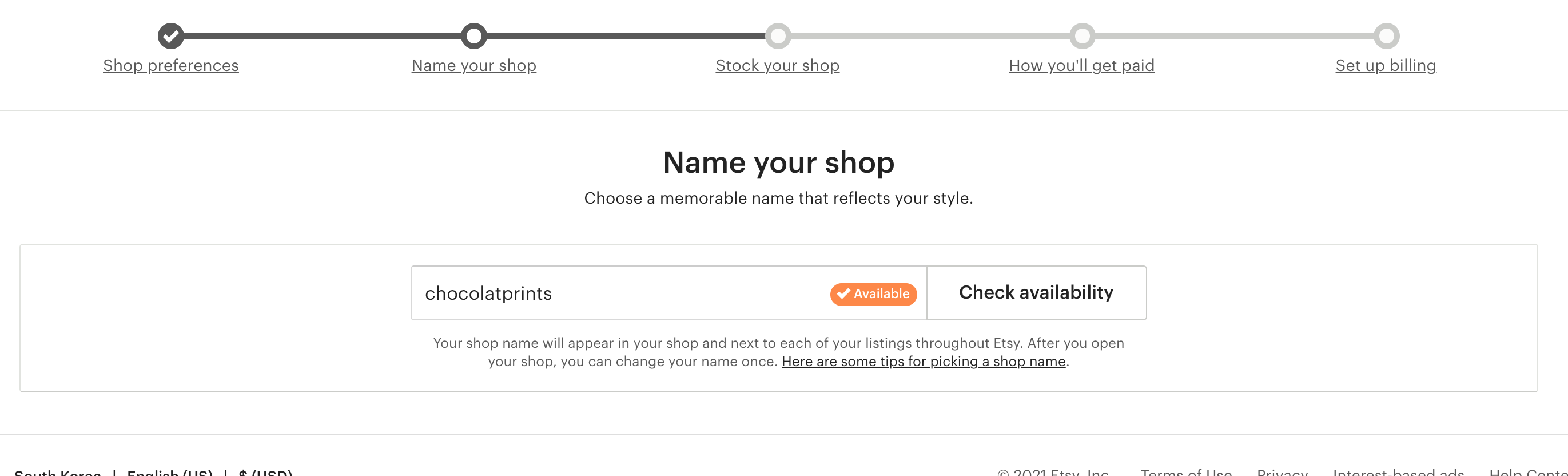
스토어 이름은 크게 중요한 부분은 아니라서 여기서 한 시간씩 고민하실 필요는 없는 것 같습니다.
(제가 그랬거든요.. 결정 장애가 있어서..)
5. 리스팅 사진 올려주기 (최소 1개의 이미지 업로드)
이름 짓자 마자 바로 상품을 등록하라고 해서 조금 당황스럽죠 ㅎㅎ
나중으로 미루고 싶은 상품에 대한 고민이 벌써 시작되다니..!
하지만 이 단계를 건너뛰실 수가 없습니다.. 어차피 넘어가야 할 숙제, 빨리 하고 넘어가는 게 좋겠죠..!
사실 이 단계에서 업로드할 상품 이미지가 다 준비되어있으면 전부 업로드하셔도 되지만
우선 가입부터 하고 싶다 하신 분들은 이미지 한 개 정도 샘플로 업로드 해주시고 넘어가시면 됩니다 ㅎ
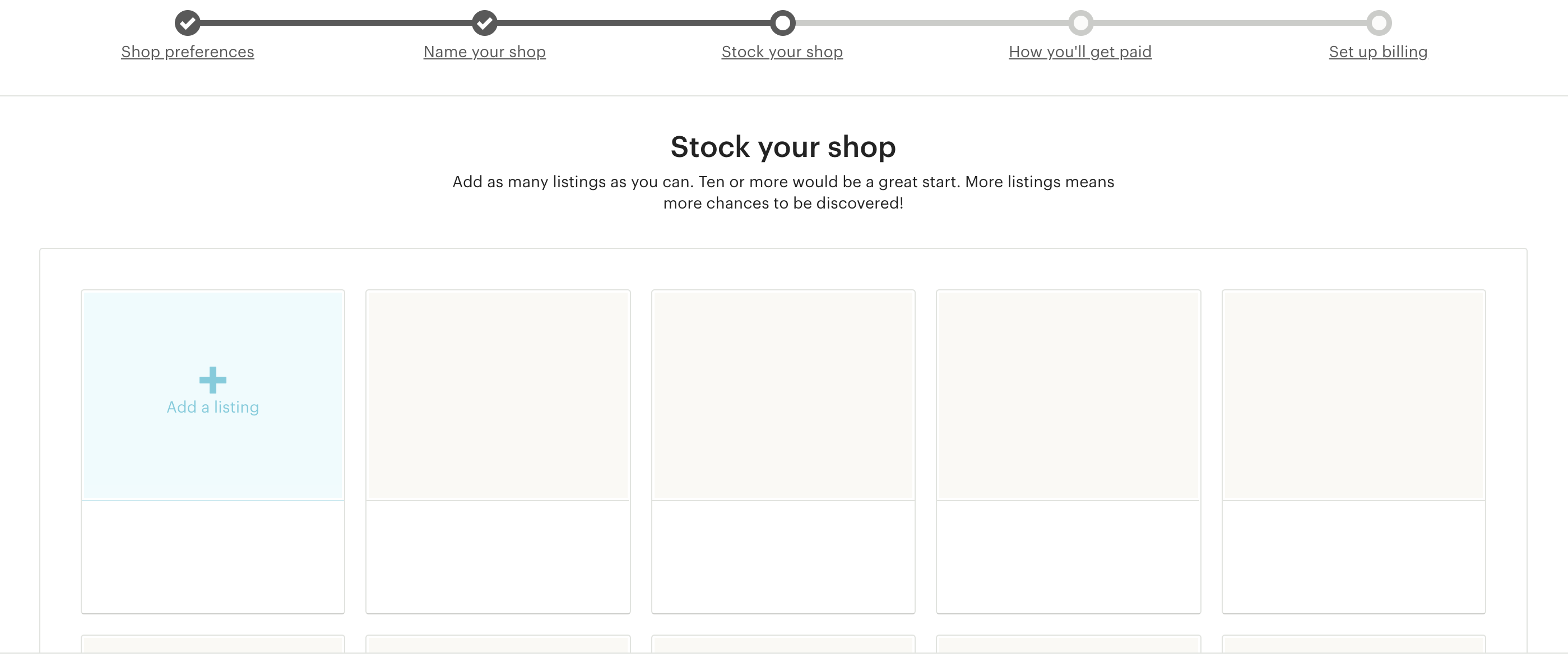
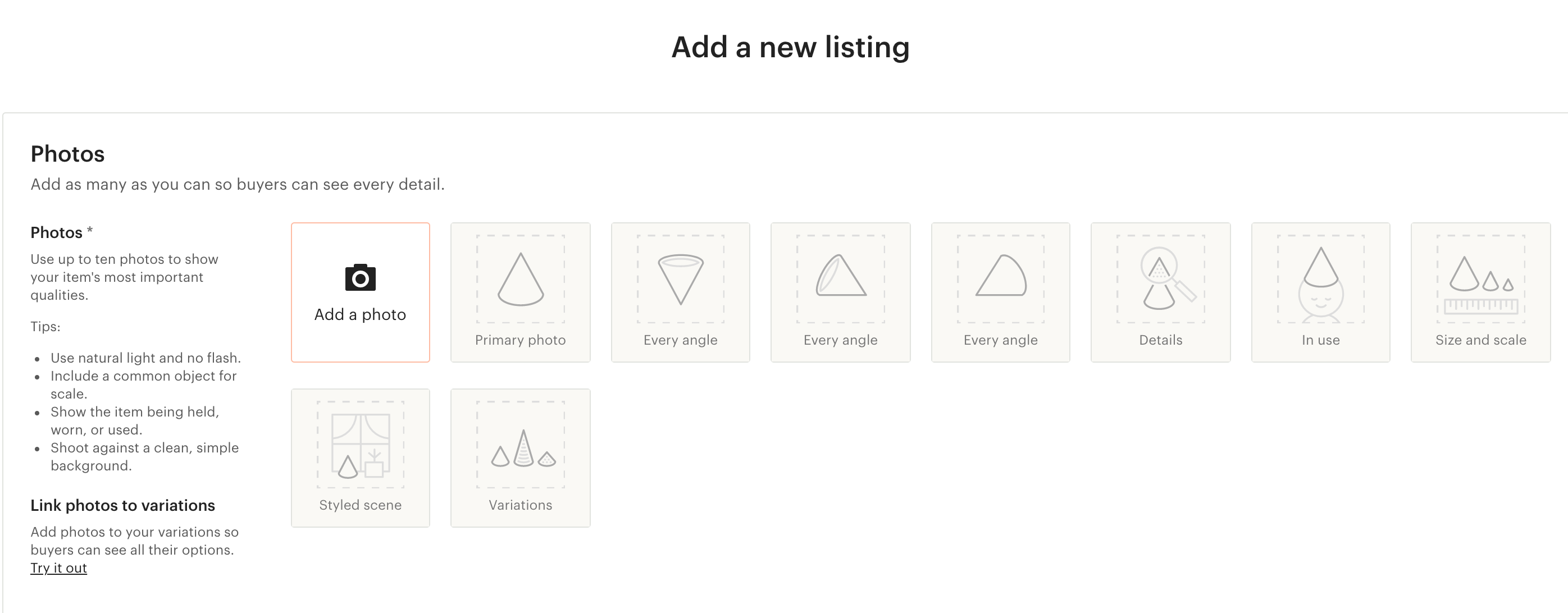
사진을 어떤 식으로 올려야할지 가이드가 꽤 자세하게 나와있어요.
총 10개의 이미지를 올릴 수 있고, 최대한 여러 각도에서 상품 상세 사진을 올리도록 가이드가 나와있어요.
디지털 상품은 꼭 저 기준대로 하지 않으셔도 돼요.
썸네일이라고 생각하시면 되고, 상품을 구매하는 사람 입장에서 생각해보고 구미가 당기는 이미지로 넣어주시면 좋아요.
상품 이미지는 엣시 검색해보시면 다른 셀러들이 어떤 식으로 올리는지 찾아보면 감이 잡히실 거예요.
영상도 올릴 수 있습니다.
6. 리스팅 정보 작성
상품 상세 내용을 적어 주어야 할 차례입니다. 가장 중요한 부분이라 내용이 좀 긴데 꼭 읽어주세요!
- Title : 리스팅 제목이 중요한데요, 최대한 상세하게 타겟하는 키워드 중심으로 적어주시면 돼요.
가령, 디지털 플래너를 판매하신다고 하면, 잘 팔리는 타 셀러의 상품 제목을 참조해서 적어주시면 돼요.
" Digital Planner GoodNotes, iPad Planner, Dated Daily Planner 2021 2022, Notability Planner, Android Planner "
이런 식으로 상품에 대해 설명해주는 키워드 위주로 작성해주세요.
- About this Listing :
* 상품의 메이커가 누군지 (본인인지, 직원인지, 다른 사람인지) 선택 (엣시는 판매자가 곧 상품의 메이커여야 합니다)
* 물건의 최종 용도가 무엇인지 (완제품인지, 재료 또는 도구인지) 선택
* 제작 시기를 선택해주세요.
- Category: 상품 카테고리를 설정해줍니다.
상품과 연관된 키워드 2-3개를 작성해주면 해당 상품이 엣시의 여러 카테고리에서 어떤 카테고리에 속하게 될지 자동으로 추천해줍니다.
추천된 카테고리 중 하나를 선정하시면 돼요. 생뚱맞은 카테고리를 선택하지 않도록 주의해주세요! 최대한 연관성 있는 카테고리로 선정하면 돼요.
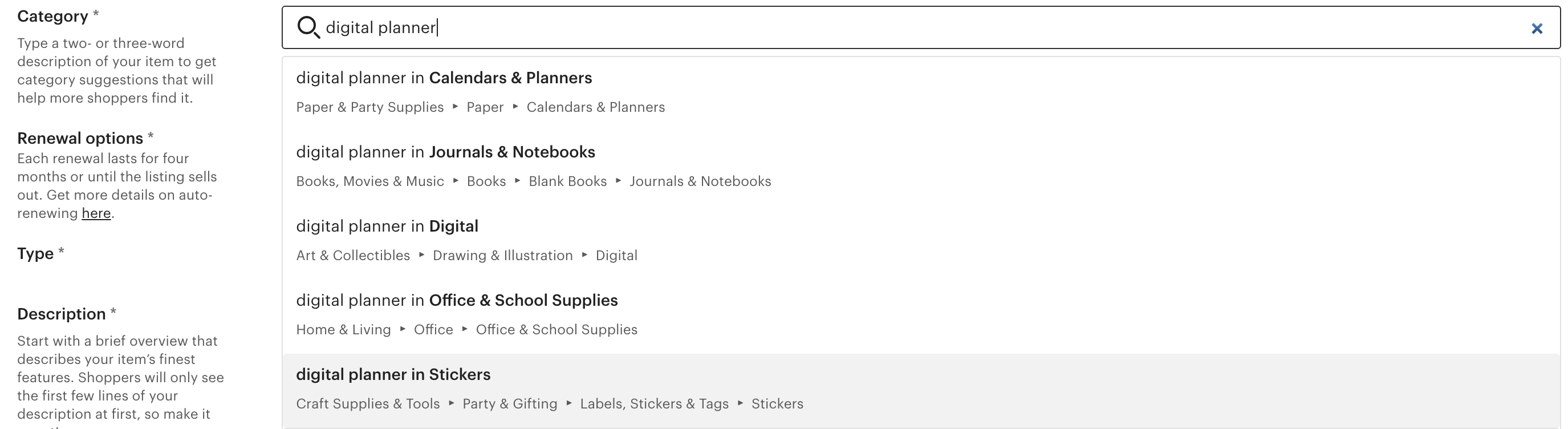
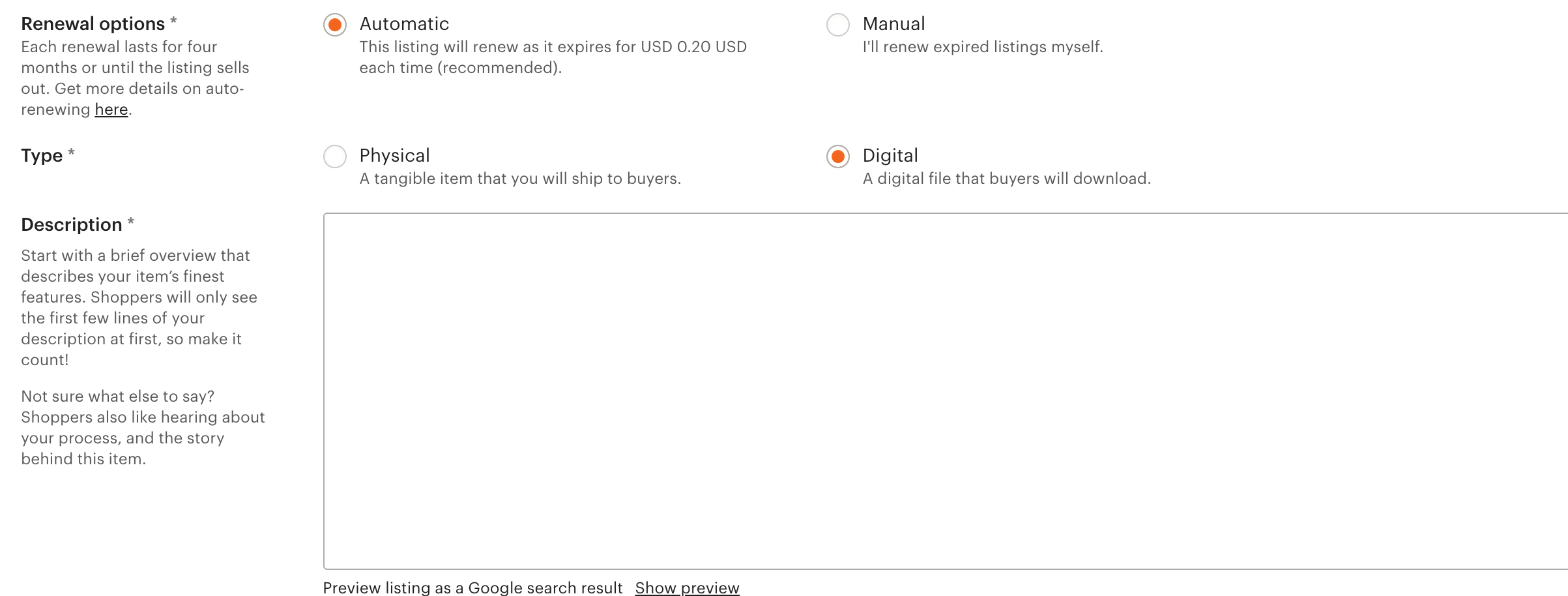
- 다음은 Renewal Option인데요, 아까 위에서 알려드렸듯이, 엣시는 리스팅당 0.2달러를 청구하는데요, 등록된 리스팅은 최대 4개월까지 (혹은 재고 완판 시까지) 유효합니다.
여기서 Automatic을 선택하시면 등록한 지 4개월 이후 또는 완판 시 자동으로 리스팅이 리뉴얼돼서 0.2달러가 자동으로 또 청구됩니다.
Manual로 선택하시면 4개월이 지나면 상품은 자동으로 내려집니다. 디지털 판매는 재고가 따로 없고 상품 특성상 딱히 시즌이 있지는 않아서 Automatic으로 설정하면 됩니다.
- Type은 상품이 실물인지, 디지털 파일인지 구분해주는 것입니다. 저는 디지털 파일을 판매할 거라 Digital로 선택했어요.
- Description에는 상품에 대한 상세한 설명이 들어가야 합니다. Description을 신경 써서 잘 써주셔야 하는데요,
(SEO고려, 디지털 상품인 점 주의, 환불불가 등 명시하는 내용, 저작권 관련 내용)
일단 이번 포스팅의 목적은 엣시 스토어 개설이니, 다음번에 Description 작성에 대한 포스팅을 따로 자세히 올리겠습니다!
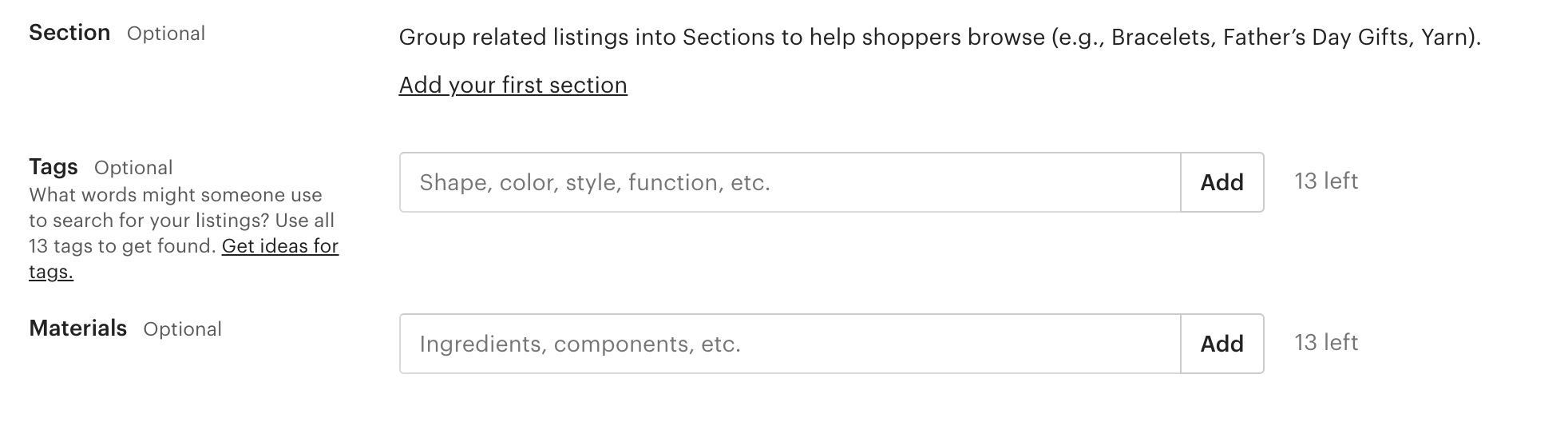
- Section 은 상품이 나의 스토어 내 어떤 카테고리에 속하는지 설정해주는 것입니다. 섹션은 꼭 지금 단계에서 하지 않아도 되는데요,
가령 디지털 판매의 경우 상품 종류가 크게 디지털 플래너 / 스티커 / 업무용 템플릿이라고 한다면 섹션 명을 그렇게 만들어주시고
리스팅이 해당되는 섹션을 선택해주면 돼요!
아직 못 정하셨으면 이 부분은 그냥 넘어가도 좋습니다.
- Tag는 꼭 잘 활용해주시면 좋아요.
최대 13개까지 넣을 수 있고요, 키워드는 상품 상세와 제목에 많이 넣어주었으니 중복된 키워드를 또 태그에 넣어주기보다는
상품의 속성을 설명해주는 단어를 선택하는 것을 추천해요.
핸드메이드 클러치 가방을 판다고 가정했을 때, 단순히 clutch라는 범위가 큰 태그를 써서 제한된 태그를 낭비하는 것보다는,
보라색이라면 purple clutch/ handmade clutch purple/ faux-leather clutch bag / 이런 식으로 사용자가 구체적으로 검색을 했을 때 노출될 수 있는 태그로 작성해주시면 좋다고 하네요!
7. 상품 가격 책정

가격은 USD로 책정해주시고, 이 단계에서는 VAT 제외한 금액입니다.
- 고객한테 11 달러에 판매하고 싶으시다면 리스팅 등록하는 단계에서는 VAT 제외한 10달러로 적어주시면 되어요.
Quantity 같은 경우 디지털 파일은 재고수가 상관이 없기 때문에 랜덤 한 숫자로 적어주시면 됩니다.
저는 100이라고 했어요.
8. 판매 상품 파일 업로드

파일은 5개까지 업로드 가능합니다.
* 보통 용량이 큰 파일들 같은 경우, 압축하여 ZIP 파일을 올리거나
* 구글 드라이브에 따로 업로드해놓고, 구글 드라이브 링크와 파일 상세 다운 방법을 소개한 문서를 PDF로 만들어 올리는 경우가 있습니다.
업로드 완료해주셨다면 리스팅 단계는 완료입니다!
9. 상품 판매 시 결제 대금 받은 법 설정
엣시에서 자체적으로 페이먼츠 서비스를 만들어 Etsy Payments기능이 있지만, 한국에서는 사용할 수 없기 때문에
Paypal을 선택해줍니다.
자신의 Paypal 계정의 이메일 주소를 입력해주시면 됩니다. (페이팔 계정 없으시면 바로 페이팔로 접속하셔서 계정 생성해주시면 됩니다)
제 리스팅을 고객이 구매하면 판매 수수료 5% 제외하고 나머지 금액이 페이팔 계정으로 입금될 거예요!
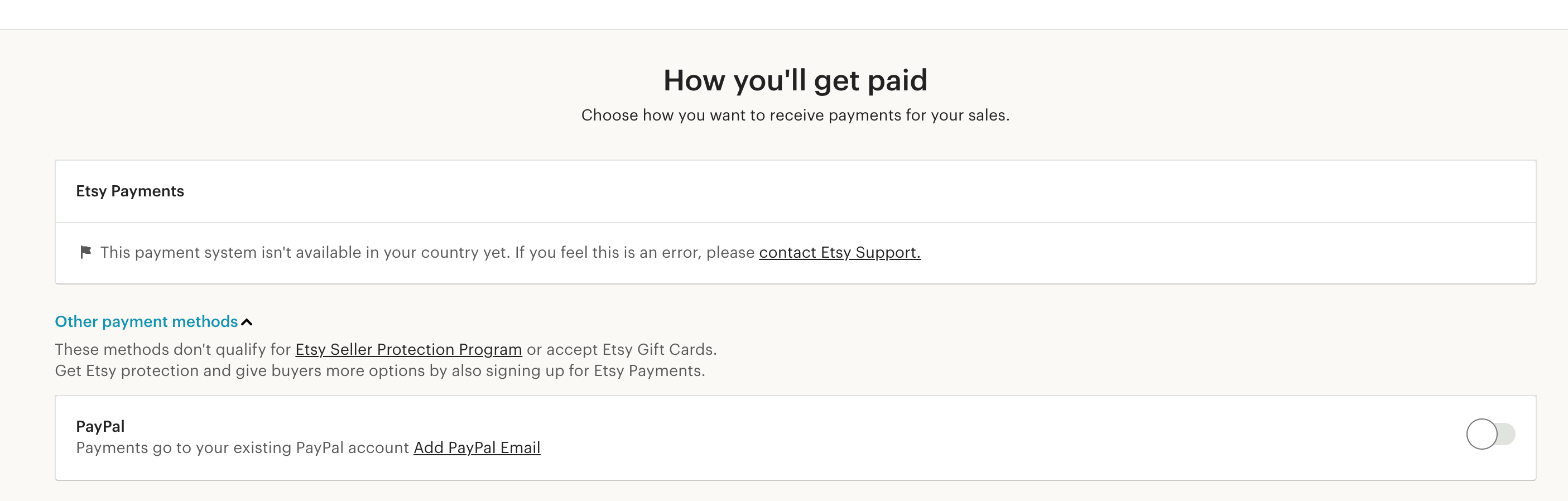
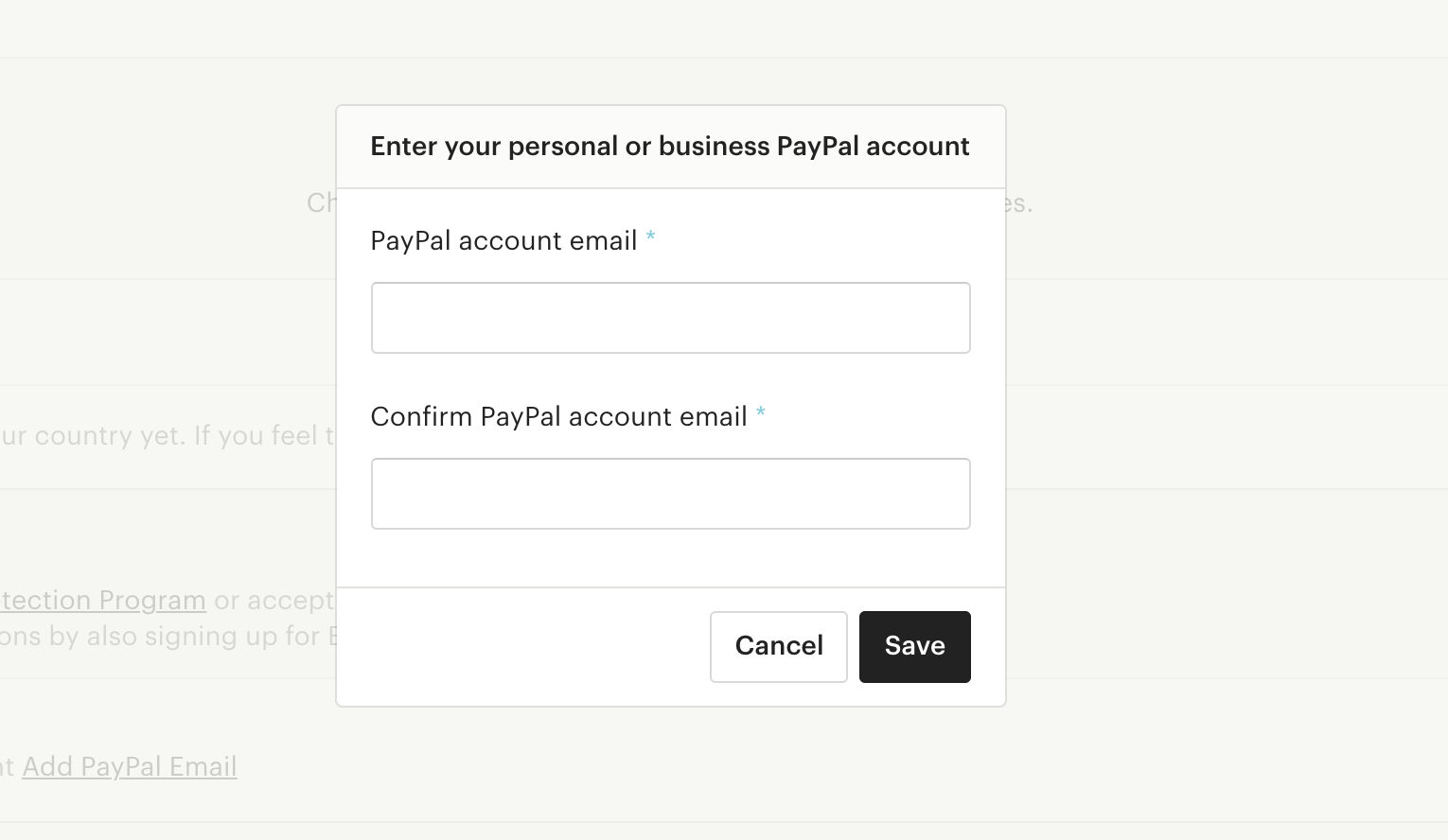
10. 청구 셋업
마지막으로는 엣시에서 셀러에게 리스팅 수수료 (0.2 달러)와 상품 판매 발생 시 발생하는 판매수수료 (리스팅 판매가의 5%)를 합산하여 매월 청구를 하는데, 어떻게 결제할지 셋업 하는 단계입니다.
사용 가능한 신용카드나 페이팔 계정 등록해 두시면 됩니다. 저는 신용카드를 등록해놓았어요!
결제방법 등록 완료하면 아마 마지막에 해당 리스팅에 대한 리스팅 비 0.2달러가 결제될 거라고 뜰 거예요.
앞서 말씀드린 것처럼 무료 40개 받을 수 있는 링크 타고 이 모든 절차를 진행하셨다면
0.2달러는 결제되지 않을 테니, 안심하시고 다음 단계로 넘어가시면 됩니다!
여기까지 엣시 스토어 개설하는 방법입니다.
그렇게 어렵지 않죠? ㅎㅎ
개설은 전 세계 누구에게나 열려있습니다.
하지만 이제 상품 기획과 운영, 마케팅이 중요하죠!
엣시에서 살아남으려면 정말 다양한 고민이 필요합니다.
큰 각오 없이 한번 개설하고 시작하려는데 저도 아직 많이 막막해서,
엣시로 사이드잡 도전해보면서 도움될만한 팁이나, 저의 엣시 도전기를 중간중간 기록 차원에서 올려볼게요!
저도 초보 엣시 셀러라서, 엣시를 제대로 해보시고 싶은 분들은 유료 인터넷 강의나, 유튜브 강의 많이 찾아보시면 도움되실 것 같아요!
다음번엔 엣시에 리스팅 상세 내용을 적는 법에 대해 포스팅해볼게요!
이번 포스팅이 도움이 되셨다면 공감 꾹 눌러주세요! :) 감사합니다.
'archive > etc' 카테고리의 다른 글
| 블렌더 기초 강의 끝 (도넛이랑 유리 커피잔 3D 모델링) (0) | 2021.10.25 |
|---|---|
| 블렌더 배우기 시작 09.15 (0) | 2021.09.15 |
| [SEO공부] SEO 기초 - 검색은 어떻게 이뤄지는 걸까? (0) | 2021.03.27 |
| [마케팅스터디] 혼자 시작해보는 마케팅 (0) | 2021.03.21 |
| 다가오는 발렌타인데이, 쉬운 선물 상자 포장 방법! (2) | 2021.01.31 |